Как да добавите контакт към своя VIP списък в поща на iPhone
Сортирането и филтрирането на имейли може да бъде трудно, ако получавате много от тях в различни имейл акаунти. По-голямата част от имейлите, които получавам в своите имейл акаунти, попадат в категориите спам, реклама или бюлетини, но големият обем на това прави така, че случайно да изтрия важно съобщение. Един от начините да избегнете това е да филтрирате имейли в специална ВИП пощенска кутия на вашия iPhone. Вие посочвате контакти на вашия iPhone, например приятели, членове на семейството или колеги от работата, от които всъщност искате да получавате имейл. След това този имейл се филтрира във VIP пощенската кутия, така че случайно да не го пренебрегвате, докато разглеждате обичайните си пощенски кутии. Затова продължете да четете по-долу, за да научите как да използвате VIP пощенската кутия в приложението Mail на вашия iPhone.
Създаване на VIP в Поща на iPhone
Имайте предвид, че този метод ще изисква имейл адресът, който искате да филтрирате във вашата ВИП пощенска кутия, вече съществува във вашия iPhone като контакт. Ако имейл адресът не е прикачен към контакт с контакт, тогава ще трябва да го създадете или да добавите имейл адреса към съществуващ контакт. Така че след като настроите контакта, следвайте стъпките по-долу, за да добавите този контакт във вашата ВИП пощенска кутия.
Стъпка 1: Докоснете иконата за поща .

Стъпка 2: Докоснете опцията VIP в списъка с пощенски кутии. Ако в момента сте във входяща кутия, просто докоснете бутона Пощенски кутии в горния ляв ъгъл на екрана.
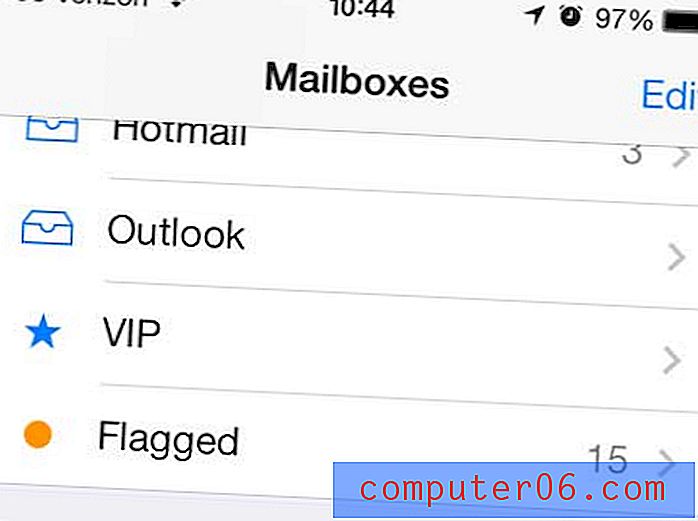
Стъпка 3: Докоснете бутона Добавяне на VIP в центъра на екрана.
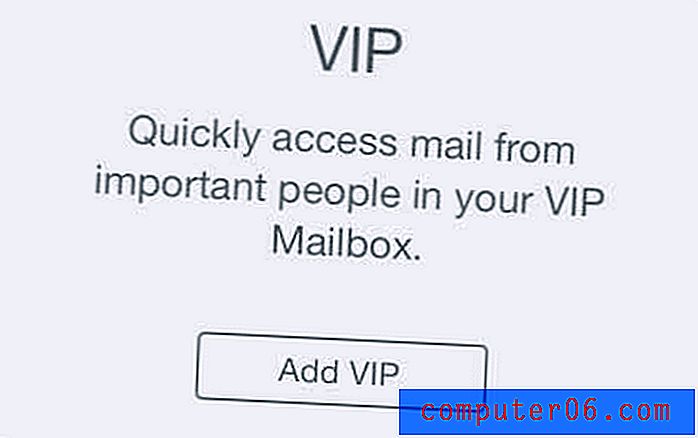
Стъпка 4: Навигирайте в списъка си с контакти, след което изберете този, който искате да филтрирате, във вашата VIP пощенска кутия.
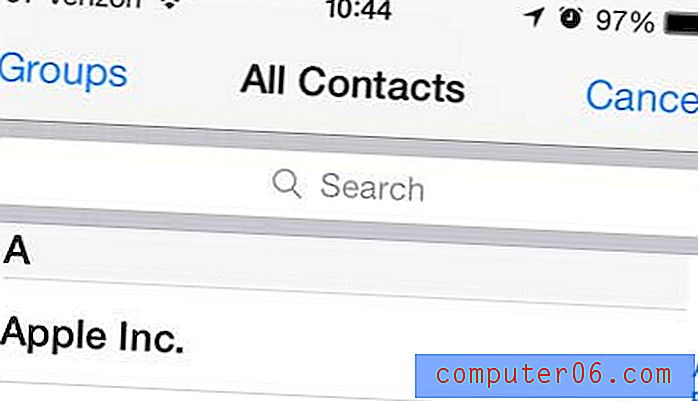
Обърнете внимание, че тези съобщения все още ще бъдат достъпни от входящата кутия, до която първоначално са изпратени. Добавянето им към вашия VIP списък просто ще ги филтрира във ВИП пощенската кутия.
Имате ли имейл акаунт на телефона си, който не използвате за нищо друго освен за спам? Научете как да изтриете този имейл акаунт от вашия iPhone 5 и да намалите броя на съобщенията, които трябва да сортирате.



